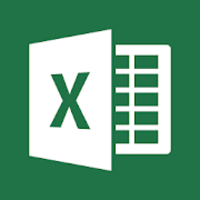Excelで小数点以下切り捨てをする方法を徹底解説!
引用: https://lh3.ggpht.com/GkNfqm17WFuzaIR87_oz690ErF63hL08Ngj73QtDxyWlCOF80d2gWd2GHrPLJJ-YmHYS
Excelでは、表やグラフを使って複雑な計算をしなければならないときがあります。会社の売り上げなどの総額の計算を行うときは、消費税を含めた計算をすることがある方も多いでしょう。そのような場合は、消費税を含めた計算を小数点を表示させた状態で入力するとなると、かなりの時間がかかってしまいます。Excelで小数点以下切り捨てをするには、さまざまな関数を使って入力を行った方が格段に楽です。
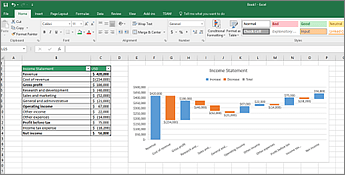
引用: https://support.content.office.net/ja-jp/media/4349a243-3160-42dc-b079-87736c9f1326.png
こちらの記事では、Excelで小数点以下切り捨てをするために便利な書式設定の方法や、INT関数・TRUNC関数やROUNDDOWN関数などの使い方についても詳しく解説していきます。Excelで小数点以下切り捨てを楽に使いこなしたいという方は、ぜひ参考にしていただけたら幸いです。
関連記事
こちらの記事では、Excelが重いときの原因と対処法について詳しく解説しています。興味のある方はぜひ参考にしてみてください。
Excelの書式設定で小数点以下切り捨てを行う方法は?

引用: https://mscdn.ipentec.com/document/image/excel-cell-value-ceiling-01?maxsize=640
Excelでは、関数を使わなくても、書式設定で小数点以下切り捨てを行う方法があります。まず、任意のセルを右クリックした後で表示された項目の中から「セルの書式設定」をクリックし、そのまま「表示形式」の項目から「数式」を選択します。そして、小数点以下の桁数の部分で、自分が表示させたい部分の小数点の桁数を指定すれば、表示させた部分までの小数点以下切り捨てが行われた状態で表示されるようになります。

引用: http://kanken1943.xsrv.jp/wp-content/uploads/2017/03/SAYA160312170I9A3708_TP_V-1200x630.jpg
セルの書式設定による小数点以下切り捨ては、小数点を切り捨てするときよりも、少数点以下の桁数を四捨五入したいときに活用することが多いです。次の項目からは、関数を使ってExcelで小数点以下切り捨てを行う方法について解説していきます。
Excelで小数点以下切り捨てを行うにはINT関数を使う
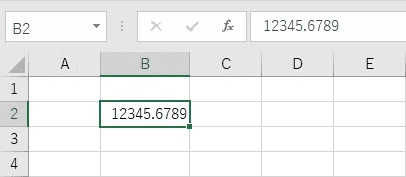
引用: https://office-hack.com/wp-content/uploads/truncation-display-format1.png
Excelで小数点以下切り捨てをバッサリと行いたい場合は、INT関数を利用します。INT関数は、小数点以下の数字を表示させているセルの隣に関数の挿入を行って、INT関数を表示させた後で、セルの範囲の部分に小数点以下の数字を入力しているセルを入力します。
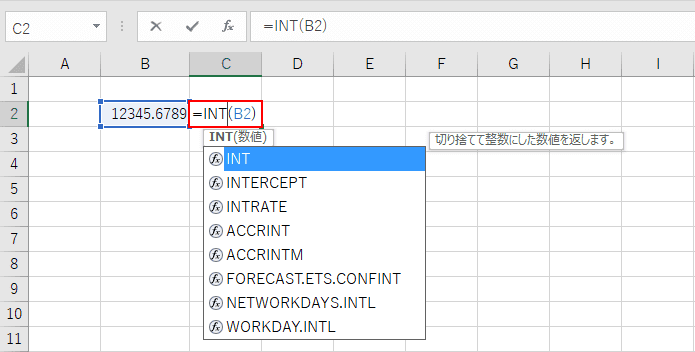
引用: https://office-hack.com/wp-content/uploads/truncation-display-format2.png
上の画像のように、B2のセル部分の小数点以下切り捨てを行いたい場合は、INT関数の部分にB2と入力します。
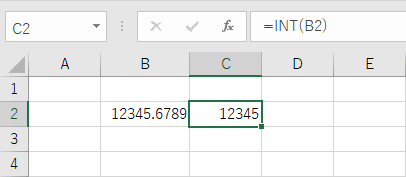
引用: https://office-hack.com/wp-content/uploads/truncation-display-format3.png
セルを入力すると、INT関数が働いて、小数点以下切り捨てが行われた数字が表示されるようになります。
Excelで小数点〇位以下までの切り捨てを行いたいときはTRUNC関数やROUNDDOWN関数を使う
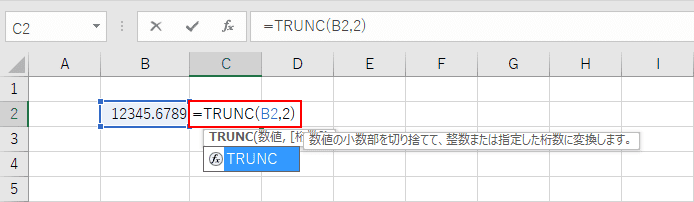
引用: https://office-hack.com/wp-content/uploads/truncation-display-format5.png
Excelで小数点〇位以下までの切り捨てを行いたいときは、TRUNC関数やROUNDDOWN関数を使います。この2つの関数は使い方がまったく同じです。まず、INT関数のときと同様にセルを入力して、小数点切り捨てを行いたい範囲を選択します。小数点第3位以下を切り捨てたい場合は、セルの後で「3」と入力すればOKです。
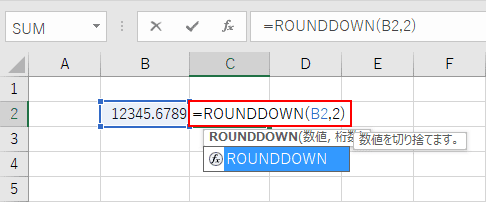
引用: https://office-hack.com/wp-content/uploads/truncation-display-format7.png
小数点以下の切り捨ての数値まで入力が完了すると、数字が改めて小数点以下切り捨てが行われた状態で表示されるようになります。このように、関数を活用すれば消費税などの厄介な計算でも楽に対処できるようになるので、ぜひ試してみてください。
Excelで小数点以下切り捨てをする方法を徹底解説!:まとめ

引用: https://www.tempstaff-forum.co.jp/blog/img/vol-4.jpg
Excelで小数点以下切り捨てをする方法を徹底解説しました。Excelで消費税の計算などをした後で、小数点以下切り捨てを行うには、書式設定で四捨五入を行ったり、INT関数やTRUNC関数・ROUNDDOWN関数を有効活用して、効果的に小数点以下切り捨てを行いましょう。